如何将打印机设置为默认打印机 设置网络打印机为默认打印机步骤
更新时间:2024-08-31 10:50:44作者:xiaoliu
在日常工作中,我们经常需要使用打印机来打印文件,而为了提高工作效率,将网络打印机设置为默认打印机是非常重要的一步。通过简单的操作,我们可以轻松地将网络打印机设为默认打印机,让我们的打印任务更加高效和便利。接下来让我们一起来了解如何将打印机设置为默认打印机的步骤。
操作方法:
1.点按桌面左下角的“Win键”,选中“开始”菜单中的“设置”应用。
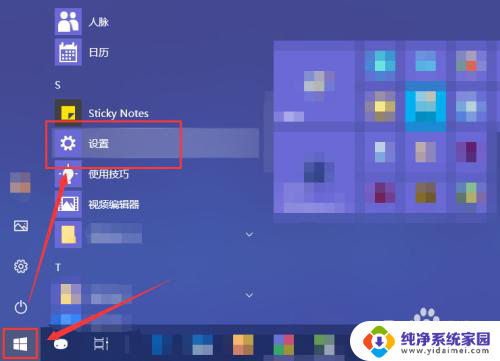
2.在“Windows设置”窗口中选中“设备”选项。
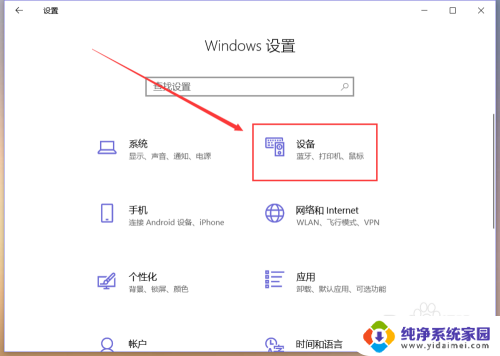
3.选中左侧的“打印机和扫描仪”,然后在右侧页面中即可找到本机已连接的所有打印机和扫描仪。选中准备设置为默认打印机的设备,点按“管理”按钮。
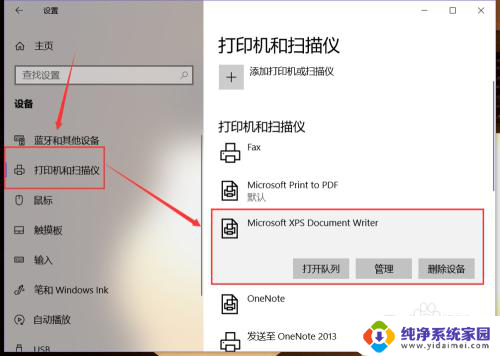
4.在“管理设备”页面中点按如图位置的“设为默认值”,这样即可将该设备设置为默认打印机。
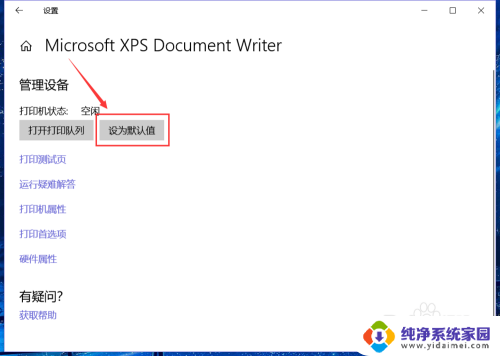
5.默认打印机设置成功后,该设备的名称下方就会出现“默认”两个字。
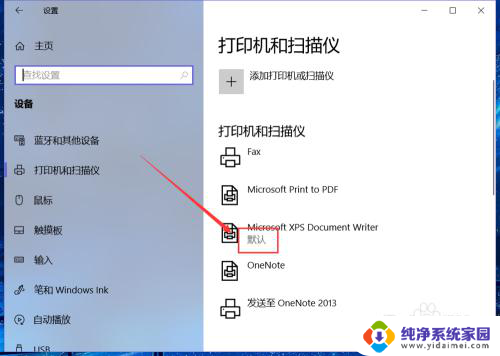
6.如果经常使用的打印机较多,也可以选中“让Windows 管理默认打印机”,这样系统就会默认将最近使用的打印机设置为默认打印机。
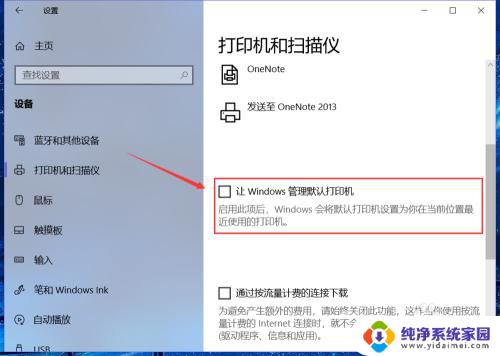
以上是如何将打印机设置为默认打印机的全部内容,如果你也遇到了同样的情况,请参考本文提供的方法进行处理,希望这对你有所帮助。
如何将打印机设置为默认打印机 设置网络打印机为默认打印机步骤相关教程
- 如何将打印机设为默认打印机 怎样将打印机设置为默认打印机
- 打印机如何设置默认打印机 怎样设置默认打印机
- 打印默认打印机怎么设置 电脑如何将某打印机设为默认打印机
- 怎样设置打印机黑白打印 设置打印机默认打印为黑白色
- 电脑打印如何默认打印机 电脑如何将某款打印机设置为默认打印机
- 设置默认打印机怎么设置 怎样将某打印机设置为电脑的默认打印机
- 怎么把打印机设为默认打印 怎样在电脑上设置某打印机为默认打印机
- 打印机默认黑白打印怎么设置 如何设置打印机只打印黑白
- wps如何设置默认打印机 WPS表格如何设置默认打印机
- 怎样取消默认打印机设置 怎么将默认打印机取消
- 笔记本开机按f1才能开机 电脑每次启动都要按F1怎么解决
- 电脑打印机怎么设置默认打印机 怎么在电脑上设置默认打印机
- windows取消pin登录 如何关闭Windows 10开机PIN码
- 刚刚删除的应用怎么恢复 安卓手机卸载应用后怎么恢复
- word用户名怎么改 Word用户名怎么改
- 电脑宽带错误651是怎么回事 宽带连接出现651错误怎么办